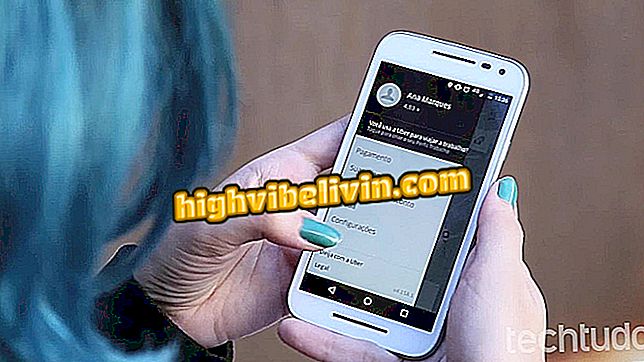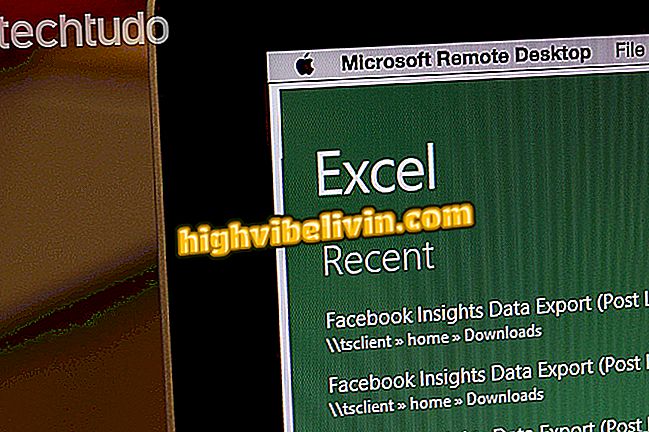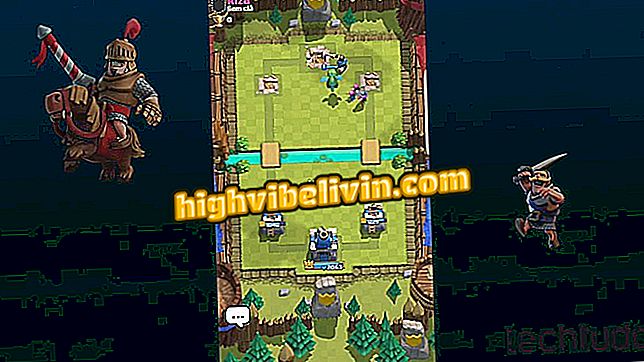Научите како да скенирате документе помоћу штампача ХП Дескјет 2540.
ХП Дескјет 2546 је једна од приступачних опција за штампач на тржишту која нуди Ви-Фи повезивање.Предност све-у-једном штампача је у томе што пружа могућност скенирања и копирања поред штампања. Ово је веома практично за оне који желе да сачувају дигиталне записе докумената, фотографија или чак да направе ту брзу копију код куће. То је могуће учинити црним и бијелим или обојеним бојама, уз врло практичну процедуру. Копирање се може обавити независно од рачунара, а скенирање не захтева инсталацију одређеног софтвера у оперативном систему Виндовс 10. Откријте у овом водичу како се користи и повезује.
ХП Спроцкет или Цанон Селпхи ЦП1000: Који је најбољи преносиви штампач?

Откријте како да скенирате и копирате документе на ХП Дескјет 2546 штампач
Скенирајте документе
Корак 1. Укључите штампач и отворите горњи поклопац помоћу читача стакла. Имајте на уму да документ треба да буде постављен са информацијама (сприједа) на скенер. Затворите горњи поклопац;

Поставите документ у читач штампача и затворите горњи поклопац
Корак 2. На рачунару погледајте стартни мени помоћу "Цонтрол Панел". Затим пронађите опцију "Уређаји и штампачи";

Приступите уређајима и штампачима са контролне табле
Корак 3. Кликните десним тастером миша на ХП 2546 икону штампача и изаберите "Старт Верифицатион";

Покрените скенирање да бисте скенирали документ
Корак 4. Изаберите "Превиев" да бисте скенирали преглед документа. На тај начин можете подесити нивое и смањити простор. Потврдите са "Сцан". Резултат ће бити сачуван у фасцикли Виндовс слика.

Скенирајте документ на рачунару помоћу ХП Дескјет 2546
Копирање докумената
Корак 1. Копирање докумената на ХП алл-ин-оне је веома једноставно и не захтева рачунар. Прво укључите штампач и отворите горњи поклопац. Поставите документ лицем надоле;

Поставите документ у копирни апарат и
Корак 2. Сада можете одабрати црно-бијелу или обојену копију користећи одговарајуће гумбе директно на све-у-једном;

Притисните дугмад за боје или црно-беле копије
Корак 3. Да бисте додали више копија у ред, притисните исто дугме неколико пута. Имајте на уму да постоји индикатор броја копија које ће бити одштампане из истог документа. Сада само сачекај.

Додајте више копија истог документа на листу ХП Дескјет 2546